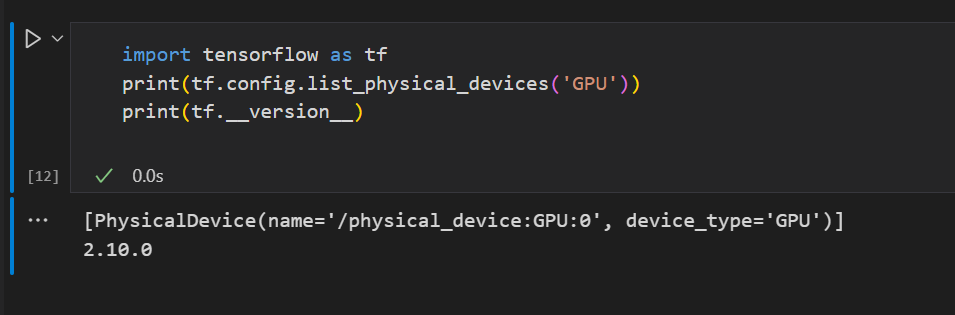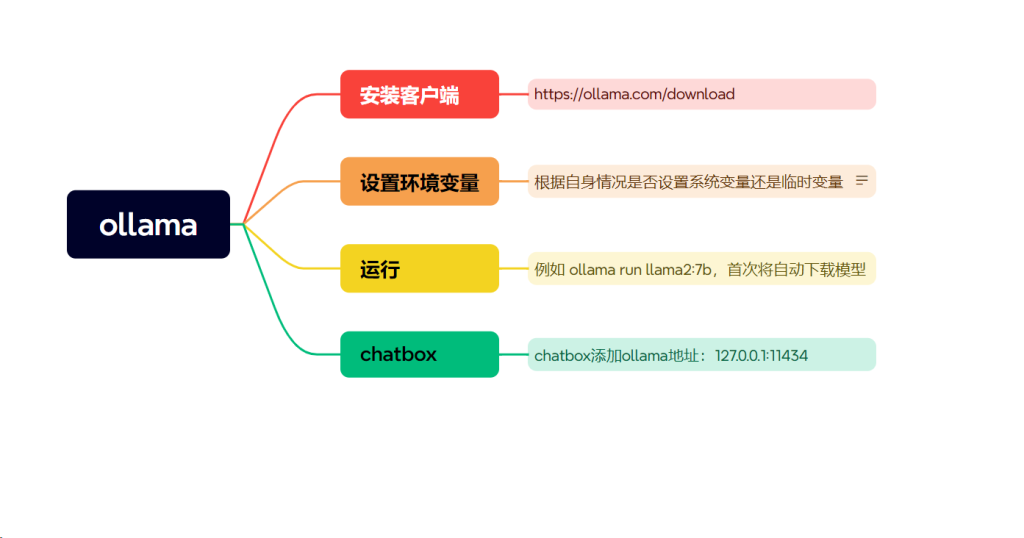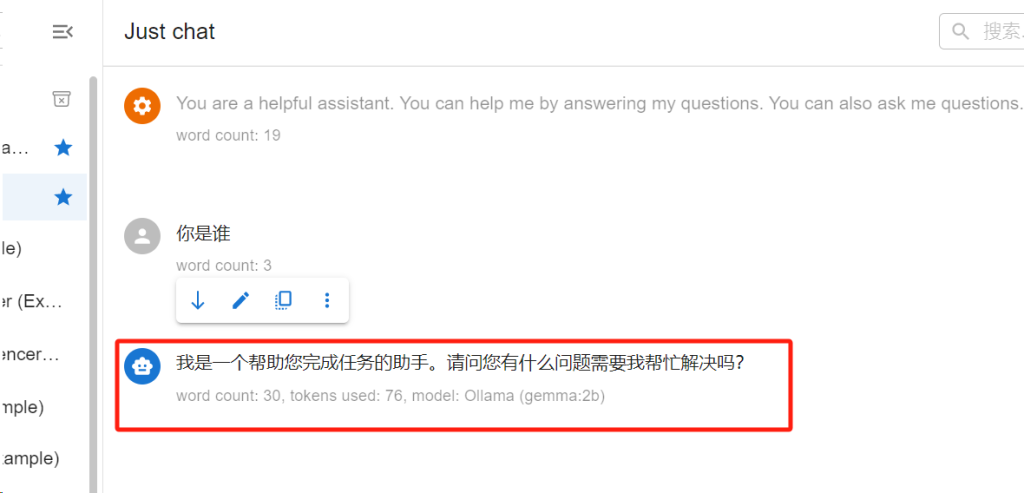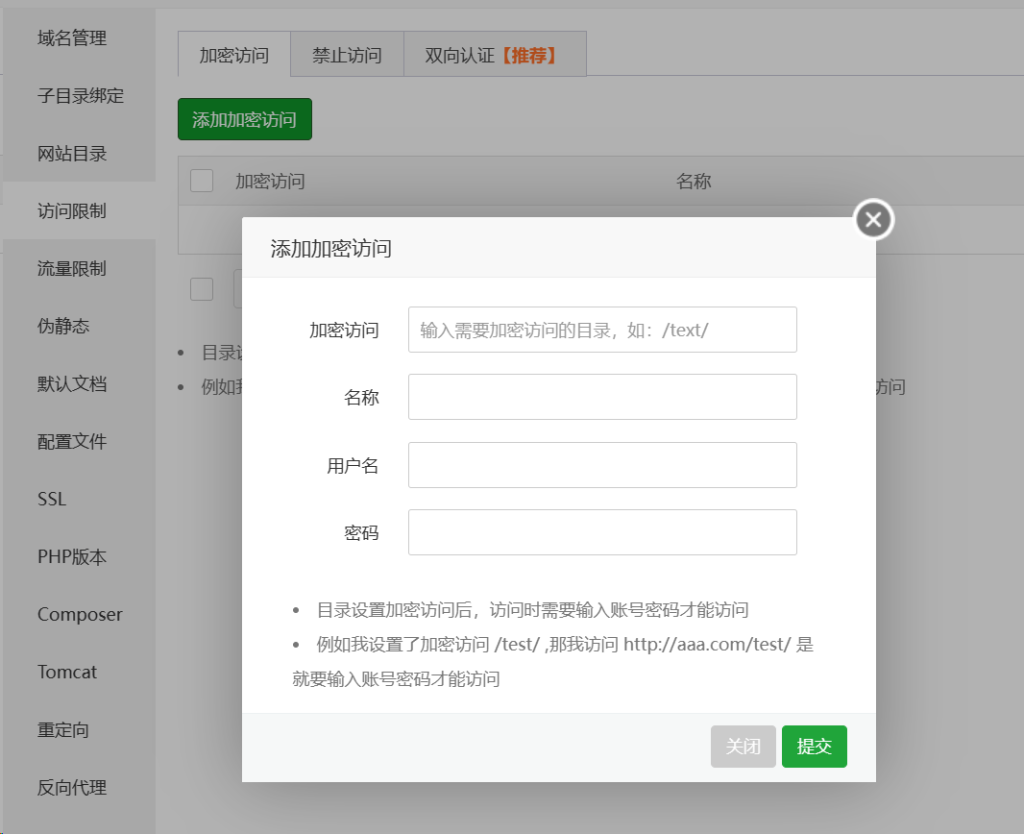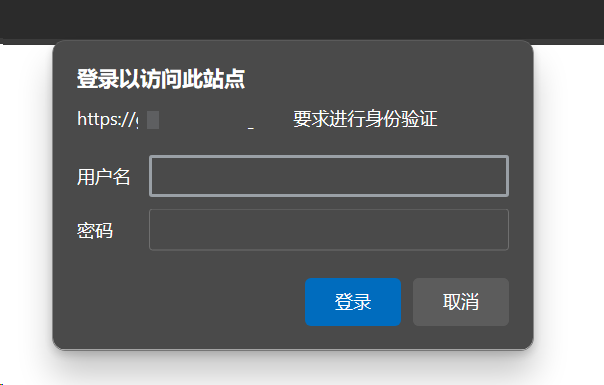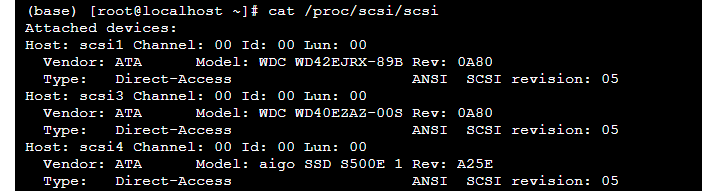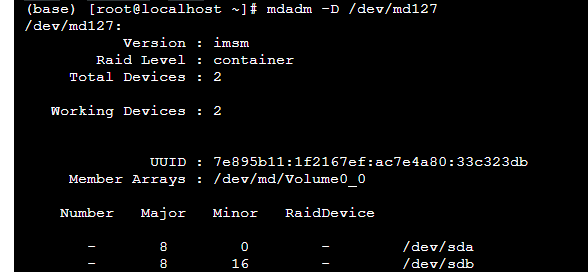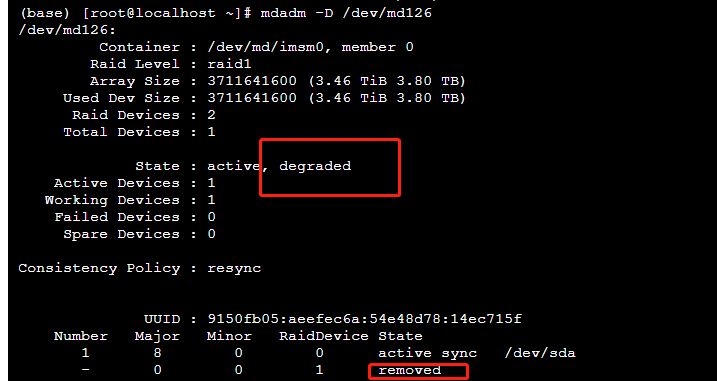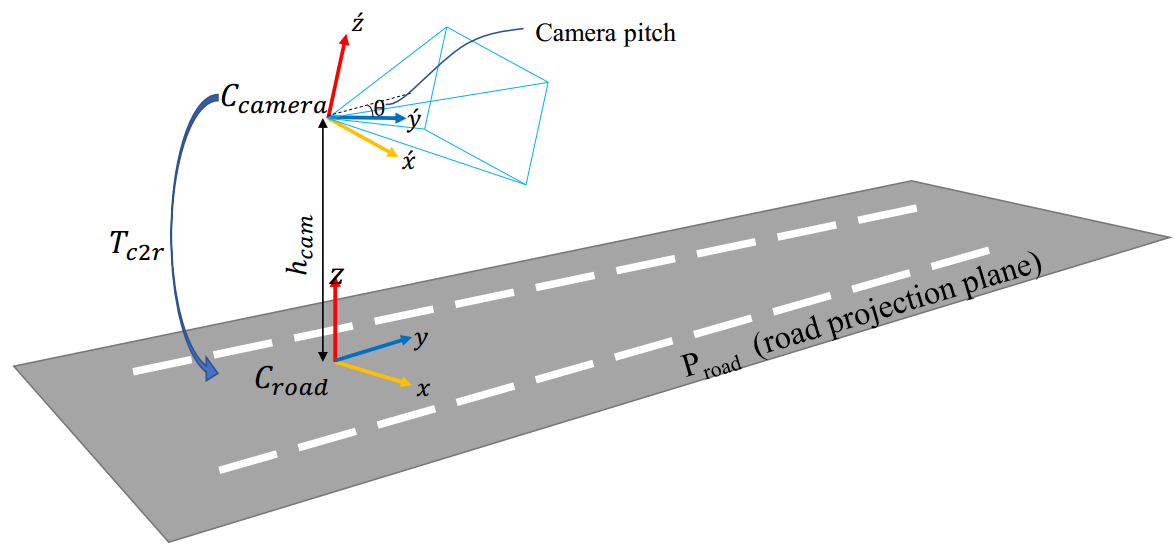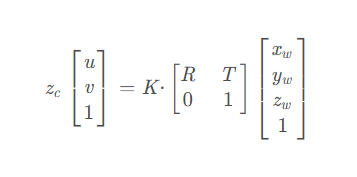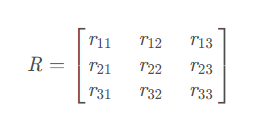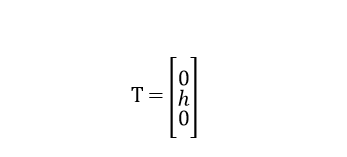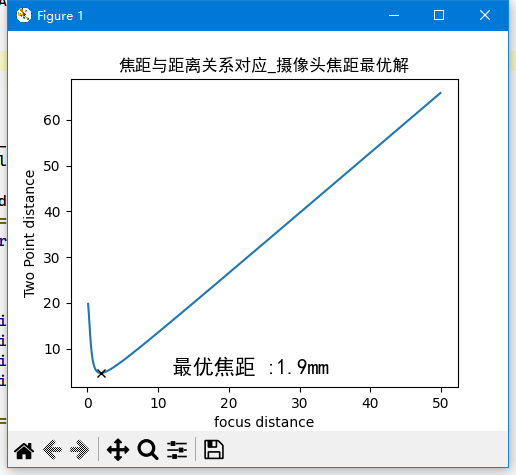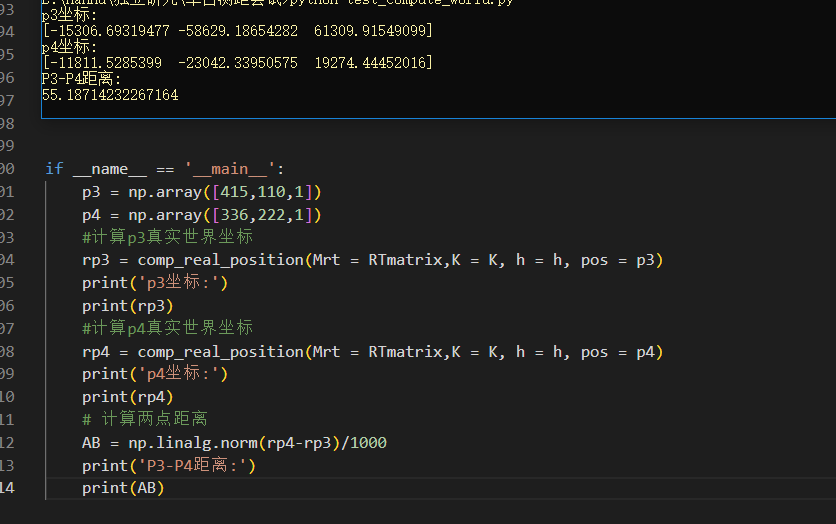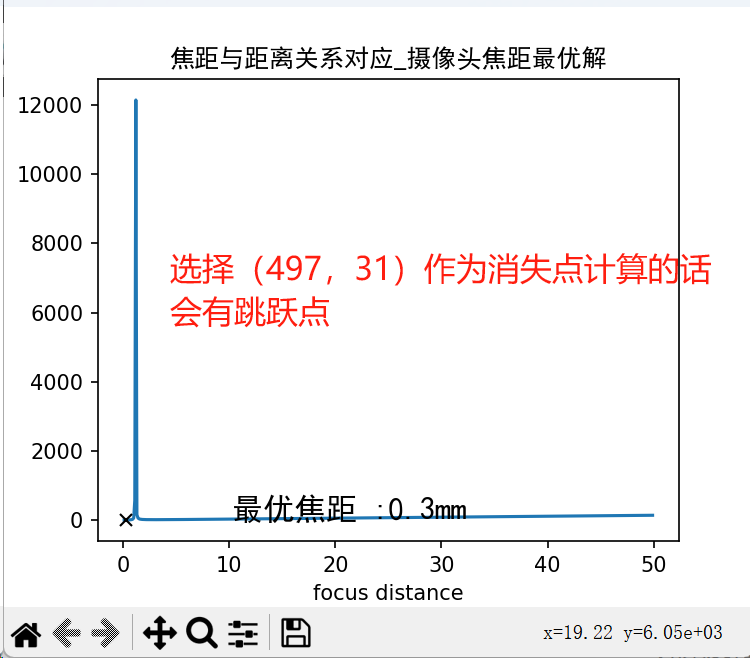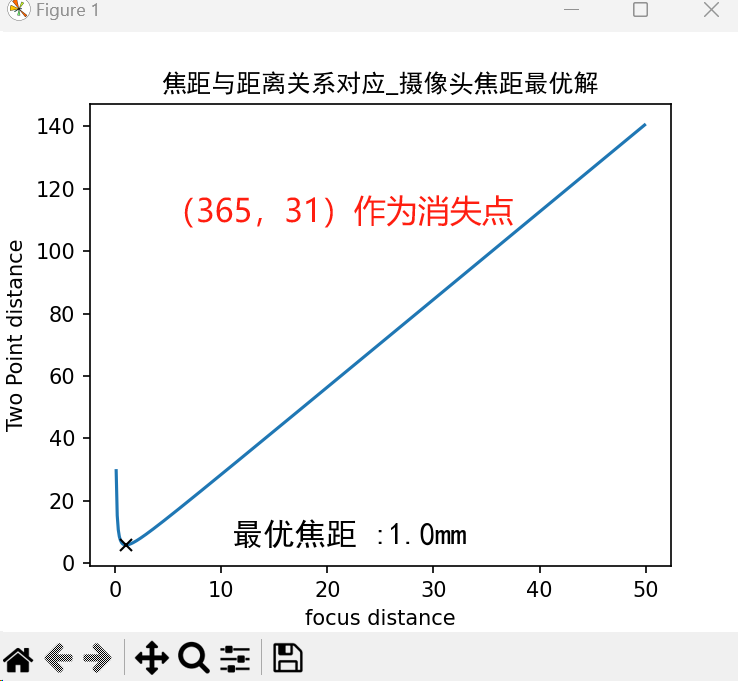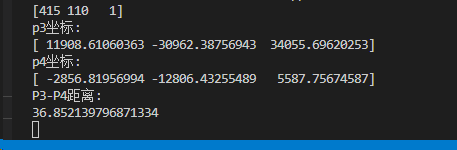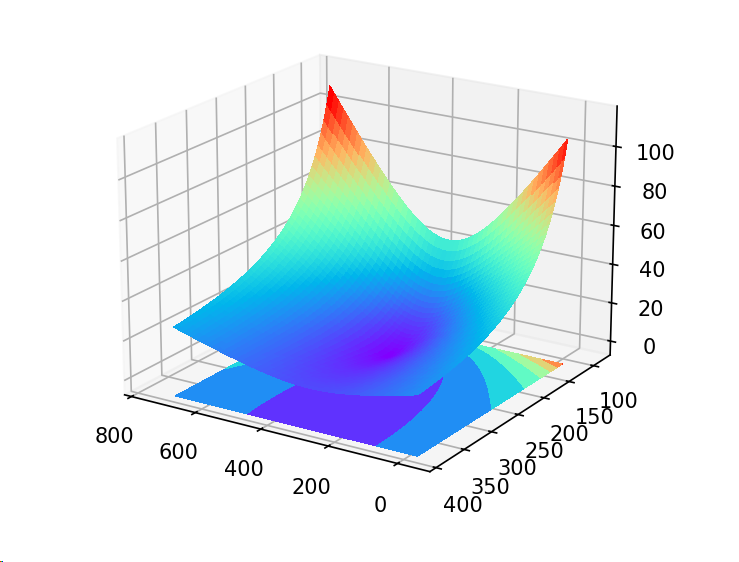阿里云ddns ipv6解析程序
由于网上很多资源没有更新,一些接口阿里云方面已经调整,所以,结合这次自己部署经验,记录如下:
程序没有新增,如果没有记录,请手动添加一条。
# -*- coding: utf-8 -*-
# This file is auto-generated, don't edit it. Thanks.
import sys
from typing import List
from Tea.core import TeaCore
from alibabacloud_alidns20150109.client import Client as Alidns20150109Client
from alibabacloud_tea_openapi import models as open_api_models
from alibabacloud_alidns20150109 import models as alidns_20150109_models
from alibabacloud_tea_util import models as util_models
from alibabacloud_tea_util.client import Client as UtilClient
from urllib.request import urlopen
class Sample:
def __init__(self):
pass
@staticmethod
def create_client(
access_key_id: str,
access_key_secret: str,
) -> Alidns20150109Client:
"""
使用AK&SK初始化账号Client
@param access_key_id:
@param access_key_secret:
@return: Client
@throws Exception
"""
config = open_api_models.Config(
# 必填,您的 AccessKey ID,
access_key_id=access_key_id,
# 必填,您的 AccessKey Secret,
access_key_secret=access_key_secret
)
# 访问的域名
config.endpoint = f'alidns.cn-hangzhou.aliyuncs.com'
return Alidns20150109Client(config)
@staticmethod
def main(
args: List[str],
) -> None:
client = Sample.create_client('key', 'scret') #填写自己的key和密钥,在阿里云申请ram调试账号
runtime = util_models.RuntimeOptions()
try:
ip = urlopen('https://api-ipv6.ip.sb/ip').read() # 使用IP.SB的接口获取ipv6地址
ipv6 = str(ip, encoding='utf-8')
#获取子域名的id信息
describe_sub_domain_records_request = alidns_20150109_models.DescribeSubDomainRecordsRequest(
sub_domain='ipv6.zhangdong.site',
type='AAAA'
)
# 复制代码运行请自行打印 API 的返回值
resp = client.describe_sub_domain_records_with_options(describe_sub_domain_records_request, runtime)
# res = UtilClient.to_jsonstring(TeaCore.to_map(resp))
res = TeaCore.to_map(resp)
print(res['statusCode'])
if res['body']['TotalCount'] == 0:
print("未查到AAAA记录,请新增")
else:
Record = res['body']['DomainRecords']['Record'][0]
if Record['Value'] == ipv6.strip() :
print('IPv6地址没变无需更改')
else:
#更新域名信息
update_domain_record_request = alidns_20150109_models.UpdateDomainRecordRequest(
rr='ipv6',
type='AAAA',
value= ipv6,
record_id=Record['RecordId'])
resp= client.update_domain_record_with_options(update_domain_record_request, runtime)
res2 = TeaCore.to_map(resp)
if res2['statusCode'] == 200:
print("修改域名解析成功")
else:
print(res2)
except Exception as error:
# 如有需要,请打印 error
UtilClient.assert_as_string(error.message)
if __name__ == '__main__':
Sample.main(sys.argv[1:])